福建教育出版社小学信息技术教案六年下册年修订版
2016福建教育出版社新版小学信息技术教案六下1-8
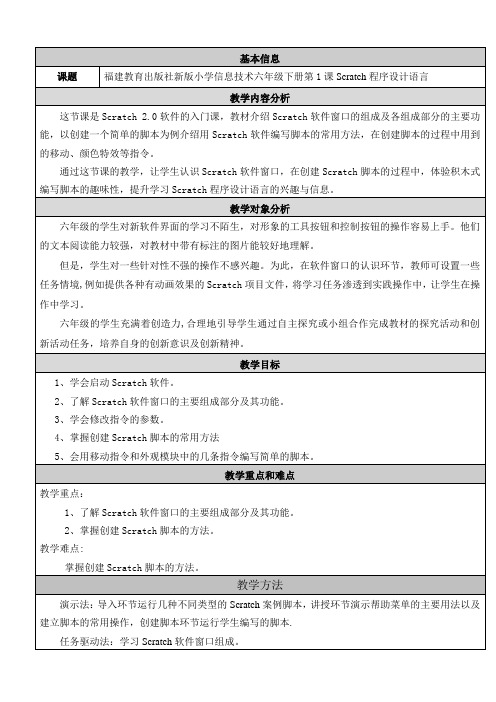
教学环境及资源准备多媒体转播控制系统,Windows XP操作系统,Scratch软件.教学环节教师活动学生活动设计意图导入新课(5分钟)1、打开集中不同类别的Scratch案例并演示。
2、质疑:刚才那些生动有趣的作品都出自小学生之手,看一看教材,猜一猜它们是用什么软件设计的?3、总结:Scratch程序设计语言是美国麻省理工学院媒体实验室开发的一种图形化少儿趣味编程软件.它会根据我们输入的指令或编写的脚本,执行我们赋予它的任务。
可用于画图,解决简单的数学问题,还可以用于创作互动教学故事、游戏、动画等。
4、揭示课题:第一课Scratch程序设计语言.观看演示阅读教材并思考倾听理解。
明确课题引导学生注意几种不同类型的Scratch案例脚本都可以运行于同一软件环境。
适时质疑,激发他们一探究竟的好奇心.告知学生这些案例脚本均出自他们同龄人之手,鼓励他们学好这门课程.认识Scratch 软件窗口(8分钟)1、引导学生打开Scratch软件,观察教材第2页的图1-2,了解软件窗口组成。
2、引导学生通过菜单设置软件的使用语言为简体中文。
3、演示:帮助菜单的主要用法。
(1)引导学生尝试通过帮助菜单进行学习。
(2)讲解:帮助菜单的三个选项卡分别是Step-by-Step(以动画的形式演示一个具体案例的创作过程)、How to(介绍几种典型案例的主要实现方法)和Blocks(用动画形式演示具体指令的用法及功能)。
4、发送“火柴人游戏。
sb”到学生电脑指定文件夹。
5、引导学生阅读教材第3页的内容,打开Scratch文件并尝试使用工具按钮改变角色,用控制按钮播放动画。
6、带领学生结合操作认识舞台、指令区、编辑区及角色列表区.阅读教材并操作。
阅读教材并操作。
仔细观察,尝试操作,认真听讲.接收文件,尝试操作,认识软件窗口各组成部分.软件界面的学习相对枯燥,而教材中文字内容也相对较多,学生更倾向于在做中学。
所以将这部分内容分为几个环节展开,并辅之明确可执行的任务,有助于提高学生的学习兴趣。
闽教版2022新编六年级下册信息技术全册教案
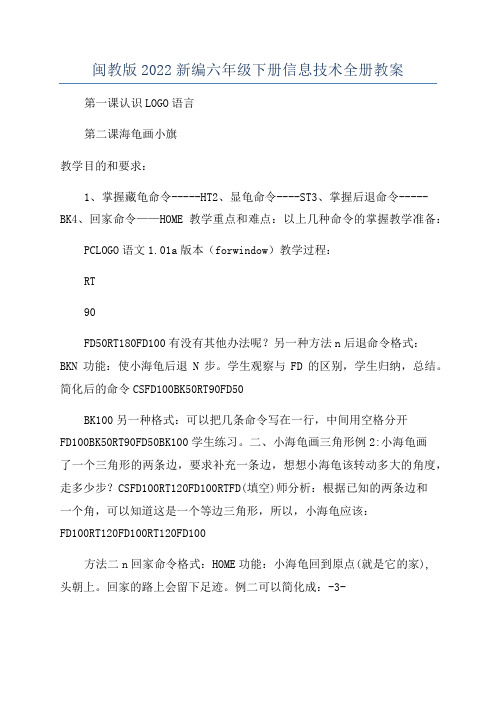
闽教版2022新编六年级下册信息技术全册教案第一课认识LOGO语言第二课海龟画小旗教学目的和要求:1、掌握藏龟命令-----HT2、显龟命令----ST3、掌握后退命令-----BK4、回家命令——HOME教学重点和难点:以上几种命令的掌握教学准备:PCLOGO语文1.01a版本(forwindow)教学过程:RT90FD50RT180FD100有没有其他办法呢?另一种方法n后退命令格式:BKN功能:使小海龟后退N步。
学生观察与FD的区别,学生归纳,总结。
简化后的命令CSFD100BK50RT90FD50BK100另一种格式:可以把几条命令写在一行,中间用空格分开FD100BK50RT90FD50BK100学生练习。
二、小海龟画三角形例2:小海龟画了一个三角形的两条边,要求补充一条边,想想小海龟该转动多大的角度,走多少步?CSFD100RT120FD100RTFD(填空)师分析:根据已知的两条边和一个角,可以知道这是一个等边三角形,所以,小海龟应该:FD100RT120FD100RT120FD100方法二n回家命令格式:HOME功能:小海龟回到原点(就是它的家),头朝上。
回家的路上会留下足迹。
例二可以简化成:-3-CSFD100RT120FD100HOME例3:画个三角小旗。
步骤一分析图形,把每一个交点和端点都标上字母。
步骤二确定画图步骤,命令小海龟依次路过:A—C—D—B。
步骤三BCDCSFD90RT120RT120课内实践FD40FD401.画例3中的小旗时,小海龟也可以用别的方式走,请思考然后写出相应命令。
2.用LOGO命令画出下面的图。
(任选两个)2.小结(一)画图的一般过程1.分析图形;2.确定画图步骤;3.写相应命令。
(二)画图的几个关键点1.定起点;2.掌握好方向;3.定长度;4.记牢命令格式。
课堂小结教学后记-4-第三课海龟画粮仓教学内容:学会前进、右转、左转、后退命令组合操作教学目标:1、在学习中培养学生动手操作的能力2、能过画各种各样的图形培养学生对各种命令的综合使用能力。
福建教育出版社小学信息技术学科教案六年级下册
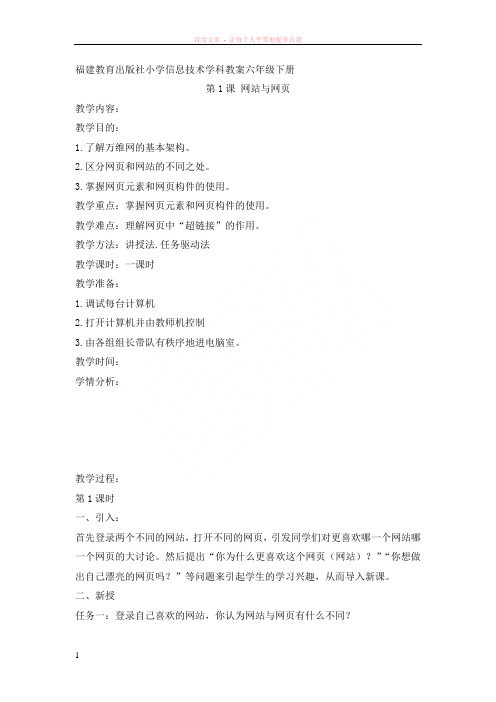
福建教育出版社小学信息技术学科教案六年级下册第1课网站与网页教学内容:教学目的:1.了解万维网的基本架构。
2.区分网页和网站的不同之处。
3.掌握网页元素和网页构件的使用。
教学重点:掌握网页元素和网页构件的使用。
教学难点:理解网页中“超链接”的作用。
教学方法:讲授法.任务驱动法教学课时:一课时教学准备:1.调试每台计算机2.打开计算机并由教师机控制3.由各组组长带队有秩序地进电脑室。
教学时间:学情分析:教学过程:第1课时一、引入:首先登录两个不同的网站,打开不同的网页,引发同学们对更喜欢哪一个网站哪一个网页的大讨论。
然后提出“你为什么更喜欢这个网页(网站)?”“你想做出自己漂亮的网页吗?”等问题来引起学生的学习兴趣,从而导入新课。
二、新授任务一:登录自己喜欢的网站,你认为网站与网页有什么不同?学生活动:登录网站,完成学习任务单的有关内容。
交流讨论:网站与网页区别。
任务二:你最喜欢哪一个网页?为什么?学生活动:打开自己喜欢的网页,让大家一起欣赏,自己思考一下喜欢的理由交流讨论:自己喜欢的理由任务三:你最喜欢的那一个网页的页面有哪些元素组成?它们各有什么作用?学生活动:阅读教材,针对网页,找出网页的组成元素。
交流讨论:网页构成元素的作用任务四:登录中华少儿网站/1.认识“超链接”通过单击“中华少儿网”主页中的“科学大观”目录,跳到“科学大观”的网页。
2.学生上机操作,尝试打开自己感兴趣的栏目。
小结。
三、想一想1.网页可以由哪些元素组成?2.什么元素可以让你从当前网页跳转到其他网页或网站?第2课建立第一个网页教学内容:教学目的:1.会启动FrontPage软件2.识记FrontPage窗口各部分名称3.掌握建立一个站点的方法,制作一个简单的网页教学重点:掌握建立一个站点的方法,制作一个简单的网页教学难点:设置网页属性教学方法:演示法课时安排:共一课时教学准备:1. 安装FrontPage软件2. 一张P6页图1教学时间:学情分析:教学过程:第一课时一、导入大家一定很想开始制作自己的网页吧。
最新福建省小学信息技术六年级下册教案
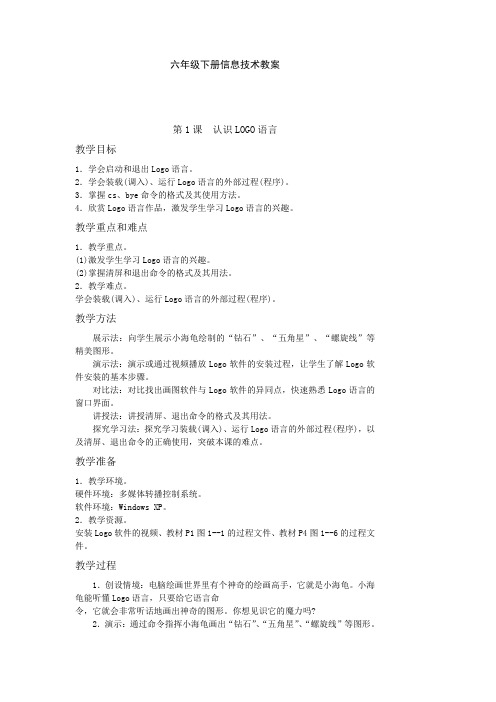
六年级下册信息技术教案第1课认识LOGO语言教学目标1.学会启动和退出Logo语言。
2.学会装载(调入)、运行Logo语言的外部过程(程序)。
3.掌握cs、bye命令的格式及其使用方法。
4.欣赏Logo语言作品,激发学生学习Logo语言的兴趣。
教学重点和难点1.教学重点。
(1)激发学生学习Logo语言的兴趣。
(2)掌握清屏和退出命令的格式及其用法。
2.教学难点。
学会装载(调入)、运行Logo语言的外部过程(程序)。
教学方法展示法:向学生展示小海龟绘制的“钻石”、“五角星”、“螺旋线”等精美图形。
演示法:演示或通过视频播放Logo软件的安装过程,让学生了解Logo软件安装的基本步骤。
对比法:对比找出画图软件与Logo软件的异同点,快速熟悉Logo语言的窗口界面。
讲授法:讲授清屏、退出命令的格式及其用法。
探究学习法:探究学习装载(调入)、运行Logo语言的外部过程(程序),以及清屏、退出命令的正确使用,突破本课的难点。
教学准备1.教学环境。
硬件环境:多媒体转播控制系统。
软件环境:Windows XP。
2.教学资源。
安装Logo软件的视频、教材P1图1--1的过程文件、教材P4图1--6的过程文件。
教学过程1.创设情境:电脑绘画世界里有个神奇的绘画高手,它就是小海龟。
小海龟能听懂Logo语言,只要给它语言命令,它就会非常听话地画出神奇的图形。
你想见识它的魔力吗?2.演示:通过命令指挥小海龟画出“钻石”、“五角星”、“螺旋线”等图形。
3.引出课题:第1课认识Logo语言。
启动Logo语言系统,认识Logo界面(7分钟)1.演示或播放Logo语言软件的安装过程。
2.演示启动Logo系统的步骤:单击“开始”按钮一选择“程序”菜单一选择“PC Logo”一单击“PC L o go”命令一启动Logo语言系统。
3.引导学生启动Logo语言系统。
4.展示Logo系统界面,引导学生认识Logo窗口界面:让学生观察,Logo 窗口界面是由哪些部分组成?结合前面的“画图”软件界面,讨论Logo窗口界面与“画图”软件界面的异同点。
【精品】闽教版小学信息技术六年级下册全册教案

4、小结:
(1)指令的选择与拖动:
(2)指令的修改包含键盘输入修改和通过指令中的下拉箭头选择修改两种。
(3)两组执行贴近时,指令间会出现白色提示,表示指令能正确组合。
5、引导学生根据教材第5页的图1—7,建立脚本,并运行脚本.
6、用不以当小红旗被点击指令作为脚本开始点时,,点击小红旗指令运行脚本无响应的案例,说明事件类别按钮的使用方法。
信息技术课时教学设计
设计者:XXX
学科
信息技术
六年级
课 题
1。Scratch程序设计语言
共1课时
第
1
课
时
教学内容
学会启动Scratch软件
教 学 目 标
重点、难点或关键
1、学会启动Scratch软件.
2、了解Scratch软件窗口的主要组成部分及其功能.
3、学会修改指令的参数。
4、掌握创建Scratch脚本的常用方法。
4、引导学生再次运行脚本,查看效果.
1、引导学生自主选择,完成创新活动中的任务。对学生的活动过程予以必要的提示.
2、展示学生作品,对活动过程及成果进行适当的点评。
1、引导学生填写教材课后的活动评价表,了解学生学习情况。
2、总结这节课的主要内容,通报学生学习情况。
教学反思
信息技术课时教学设计
设计者:XXX
4、讲授:(1)角色分多造型和单造型两种类型,造型可以编辑和修改.(2)海洋生物碰到鲨鱼会被吃掉,在Scratch软件中综合利用条件指令和侦测指令实现。
5、揭示课题:第4课鲨鱼捕小鱼
1、运行“鲨鱼捕小鱼。sb2"边播放动画边解说,明确动画情景。
2、引导学生对动画可能涉及的技术问题进行交流,并发表观点。教师适时评价。
【精品】闽教版小学信息技术六年级下册全册教案

教与学的双边活动
个人添改
三、选择背景及角色,编辑角色造型
四、编写并测试脚本
五、分层任务,自主创建脚本
信息技术课时教学设计
设计者:XXX
学科
信息技术
六年级
课 题
1。Scratch程序设计语言
共1课时
第
1
课
时
教学内容
学会启动Scratch软件
教 学 目 标
重点、难点或关键
1、学会启动Scratch软件.
2、了解Scratch软件窗口的主要组成部分及其功能.
3、学会修改指令的参数。
4、掌握创建Scratch脚本的常用方法。
2、请学生上讲台边演示边谈一谈自己对指令的认识,适时评价。
1、引导学生阅读教材第9页的内容,尝试画出第一条线。
2、引导学生参加教材第9页的步骤④,在脚本区新编写一个如教材第9页的图2-5所示的指令组合,并运行该指令组合,观察小猫的位置变化情况。
3、讲授并演示:
因为指令是从上往下顺序执行的,所以我们要先运行新编写的指令组合,再把该指令组合与之前的指令组合在一起。反之,先运行后组合,我们就会发现刚才已经画过的线条又被画了一次。步骤⑤⑥⑦也要遵行这个原则,这是分段测试脚本的一种方法。
4、引导学生再次运行脚本,查看效果.
1、引导学生自主选择,完成创新活动中的任务。对学生的活动过程予以必要的提示.
2、展示学生作品,对活动过程及成果进行适当的点评。
1、引导学生填写教材课后的活动评价表,了解学生学习情况。
2、总结这节课的主要内容,通报学生学习情况。
教学反思
信息技术课时Biblioteka 学设计设计者:XXX学科
信息技术
六年级
(2021版新教材)闽教版六年级下册信息技术全册教案
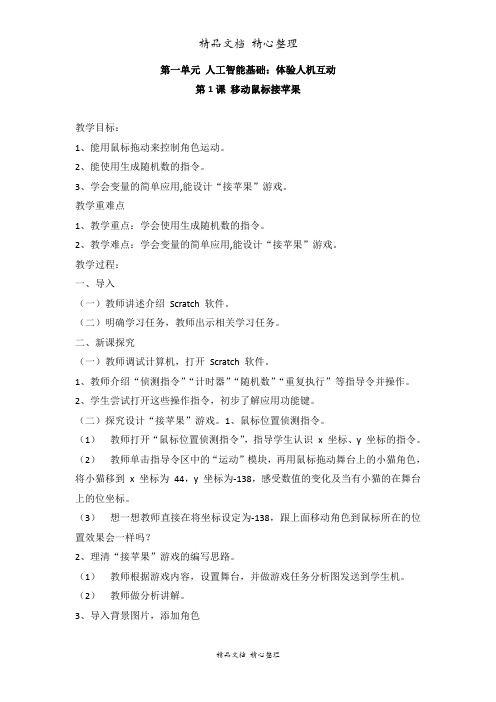
第一单元人工智能基础:体验人机互动第1课移动鼠标接苹果教学目标:1、能用鼠标拖动来控制角色运动。
2、能使用生成随机数的指令。
3、学会变量的简单应用,能设计“接苹果”游戏。
教学重难点1、教学重点:学会使用生成随机数的指令。
2、教学难点:学会变量的简单应用,能设计“接苹果”游戏。
教学过程:一、导入(一)教师讲述介绍Scratch 软件。
(二)明确学习任务,教师出示相关学习任务。
二、新课探究(一)教师调试计算机,打开Scratch 软件。
1、教师介绍“侦测指令”“计时器”“随机数”“重复执行”等指导令并操作。
2、学生尝试打开这些操作指令,初步了解应用功能键。
(二)探究设计“接苹果”游戏。
1、鼠标位置侦测指令。
(1)教师打开“鼠标位置侦测指令”,指导学生认识x 坐标、y 坐标的指令。
(2)教师单击指导令区中的“运动”模块,再用鼠标拖动舞台上的小猫角色,将小猫移到x 坐标为44,y 坐标为-138,感受数值的变化及当有小猫的在舞台上的位坐标。
(3)想一想教师直接在将坐标设定为-138,跟上面移动角色到鼠标所在的位置效果会一样吗?2、理清“接苹果”游戏的编写思路。
(1)教师根据游戏内容,设置舞台,并做游戏任务分析图发送到学生机。
(2)教师做分析讲解。
3、导入背景图片,添加角色(1)教师上传苹果树图作为舞台背景,并删除小猫角色。
再点角色区的“小猫头像”找到苹果,点击后“苹果”就上了舞台,因为没找到小车角色,我们可以自行绘制。
(2)教师点“小猫头像”上拉菜单,点笔(即绘制)绘制小车角色。
(3)学生尝试完成添加角色4、规划脚本(1)教师出示“规划脚本”学生仔细阅读,提出不理解的问题。
(2)教师应用Scratch 软件,操作解决学生提出不明白的操作步骤。
(3)学生动手操作,教师巡视指导。
5、编写“接苹果”游戏脚本(1)小车和鼠标交互的脚本①教师针对小车和鼠标交互的脚本,进行逐项讲解和演示,第一步:设小车x y 坐标数据。
福建教育出版社信息技小学六年级术下册教案(全册)
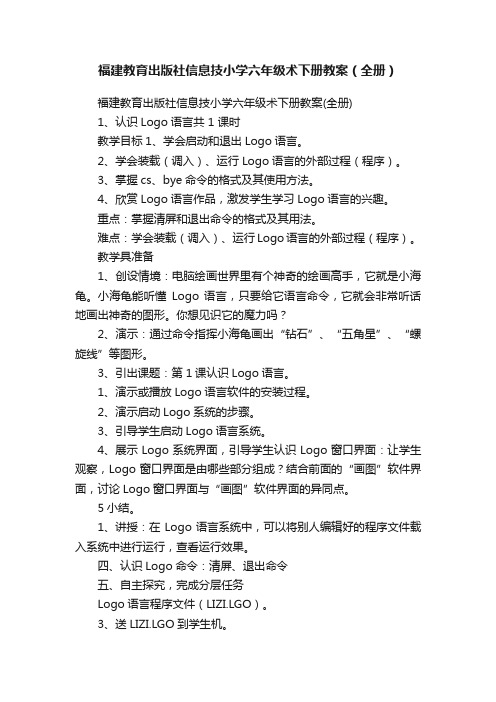
福建教育出版社信息技小学六年级术下册教案(全册)福建教育出版社信息技小学六年级术下册教案(全册)1、认识Logo语言共 1 课时教学目标1、学会启动和退出Logo语言。
2、学会装载(调入)、运行Logo语言的外部过程(程序)。
3、掌握cs、bye命令的格式及其使用方法。
4、欣赏Logo语言作品,激发学生学习Logo语言的兴趣。
重点:掌握清屏和退出命令的格式及其用法。
难点:学会装载(调入)、运行Logo语言的外部过程(程序)。
教学具准备1、创设情境:电脑绘画世界里有个神奇的绘画高手,它就是小海龟。
小海龟能听懂Logo 语言,只要给它语言命令,它就会非常听话地画出神奇的图形。
你想见识它的魔力吗?2、演示:通过命令指挥小海龟画出“钻石”、“五角星”、“螺旋线”等图形。
3、引出课题:第1课认识Logo语言。
1、演示或播放Logo语言软件的安装过程。
2、演示启动Logo系统的步骤。
3、引导学生启动Logo语言系统。
4、展示Logo系统界面,引导学生认识Logo窗口界面:让学生观察,Logo窗口界面是由哪些部分组成?结合前面的“画图”软件界面,讨论Logo窗口界面与“画图”软件界面的异同点。
5小结。
1、讲授:在Logo语言系统中,可以将别人编辑好的程序文件载入系统中进行运行,查看运行效果。
四、认识Logo命令:清屏、退出命令五、自主探究,完成分层任务Logo语言程序文件(LIZI.LGO)。
3、送LIZI.LGO到学生机。
4、引导学生加载LIZI.LGO文件,依次运行教材P4图1-6里的过程名,欣赏海龟画图。
5、提出问题:ZUANSHI 40、HUA 70、WJX 50中的数值,对图形有什么影响?6、引导学生改变数值,再次执行过程,观察图形变化。
7、学生说一说观察到的结果。
8、小结:这三个过程名后面的数值不同,代表了不同大小的图形。
1、引导探究学习清屏命令:如果画面的图形不想要了,可以使用清屏命令来清除屏幕中的图形。
最新福建省小学信息技术六年级下册教案
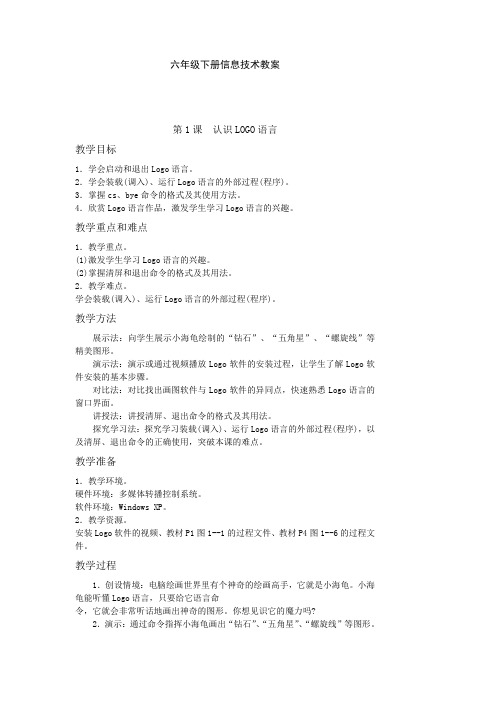
六年级下册信息技术教案第1课认识LOGO语言教学目标1.学会启动和退出Logo语言。
2.学会装载(调入)、运行Logo语言的外部过程(程序)。
3.掌握cs、bye命令的格式及其使用方法。
4.欣赏Logo语言作品,激发学生学习Logo语言的兴趣。
教学重点和难点1.教学重点。
(1)激发学生学习Logo语言的兴趣。
(2)掌握清屏和退出命令的格式及其用法。
2.教学难点。
学会装载(调入)、运行Logo语言的外部过程(程序)。
教学方法展示法:向学生展示小海龟绘制的“钻石”、“五角星”、“螺旋线”等精美图形。
演示法:演示或通过视频播放Logo软件的安装过程,让学生了解Logo软件安装的基本步骤。
对比法:对比找出画图软件与Logo软件的异同点,快速熟悉Logo语言的窗口界面。
讲授法:讲授清屏、退出命令的格式及其用法。
探究学习法:探究学习装载(调入)、运行Logo语言的外部过程(程序),以及清屏、退出命令的正确使用,突破本课的难点。
教学准备1.教学环境。
硬件环境:多媒体转播控制系统。
软件环境:Windows XP。
2.教学资源。
安装Logo软件的视频、教材P1图1--1的过程文件、教材P4图1--6的过程文件。
教学过程1.创设情境:电脑绘画世界里有个神奇的绘画高手,它就是小海龟。
小海龟能听懂Logo语言,只要给它语言命令,它就会非常听话地画出神奇的图形。
你想见识它的魔力吗?2.演示:通过命令指挥小海龟画出“钻石”、“五角星”、“螺旋线”等图形。
3.引出课题:第1课认识Logo语言。
启动Logo语言系统,认识Logo界面(7分钟)1.演示或播放Logo语言软件的安装过程。
2.演示启动Logo系统的步骤:单击“开始”按钮一选择“程序”菜单一选择“PC Logo”一单击“PC L o go”命令一启动Logo语言系统。
3.引导学生启动Logo语言系统。
4.展示Logo系统界面,引导学生认识Logo窗口界面:让学生观察,Logo 窗口界面是由哪些部分组成?结合前面的“画图”软件界面,讨论Logo窗口界面与“画图”软件界面的异同点。
(整理)福建教育出版社小学信息技术六年级下册全册教案
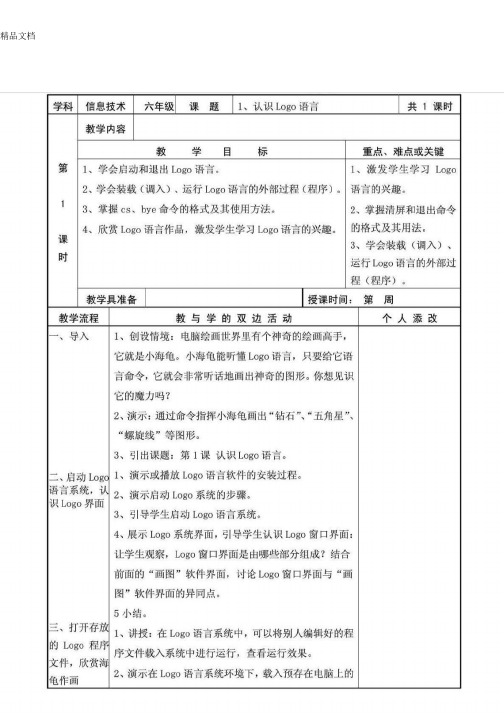
精品文档 精品文档
精品文档 精品文档
精品文档 精品文档
精品文档 精品文档
精品文档 精品文档
精品文档 精品文档
精品文档 精品文档
精品文档 精品文档
精品文档 精品文档
精品文档 精品文档
精品文档 精品文档
精品文档 精品文档
精品文档 精品文档
精品文档 精品文档
精品文档 精品文档
精品文档 精品文档
精品文档 精品文档
精品文档 精品文档
精品文档 精
精品文档 精品文档
精品文档 精品文档
精品文档 精品文档
精品文档
中心小学信息技术教案
精品文档
精品文档 精品文档
精品文档 精品文档
精品文档 精品文档
精品文档 精品文档
精品文档 精品文档
精品文档 精品文档
精品文档 精品文档
精品文档 精品文档
精品文档 精品文档
精品文档 精品文档
精品文档 精品文档
精品文档 精品文档
精品文档 精品文档
精品文档 精品文档
六年级下册小学信息技术教案闽教版(共29页)
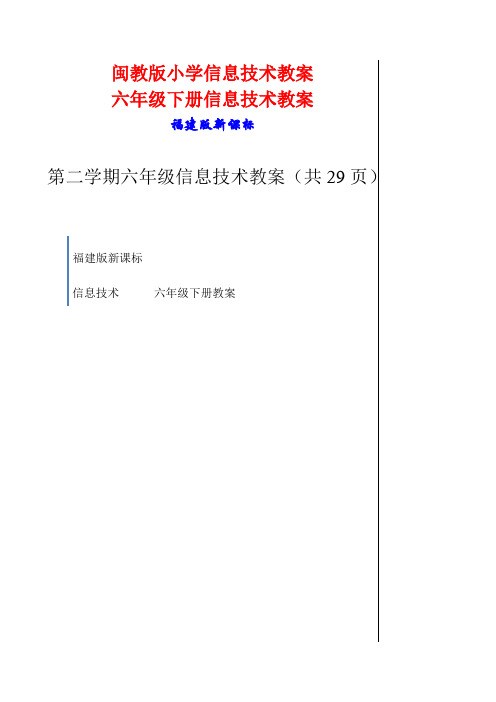
闽教版小学信息技术教案六年级下册信息技术教案福建版新课标第二学期六年级信息技术教案(共29页)福建版新课标信息技术六年级下册教案一、网站与网页一、教学目标:1、知识目标:认识网页与网站。
2、技能目标:通过学生互相讨论,培养学生互助能力、合作学习的能力以及总结概括能力。
3、情感目标:以讨论、探究的形式,在与他人的交流中分享思想,反思自我,最终意识到正确应用网络会给我们的生活带来无限乐趣和益处。
二、教学重难点:重点:掌握因特网提供的各种服务。
难点:通过师生之间的讨论交流,从而引导青少年健康上网。
三、教学准备1、计算机、网络及辅助教学软件。
2、自制的Powerpoint教学软件四、教学过程(一)教学导入教师:大家曾经在因特网的海洋里漫游过吧,一定会被因特网中丰富多彩、事情并茂的网页所吸引。
(二)、新授1、认识网页与网站我们利用IE浏览器访问某网站,在浏览器窗口中所看到的丰富多彩的画面就是网页。
一般地,我们将进入一个网站时见到的第一个网页称为主页。
让学生动手尝试。
网站是由多个通过“超连接”联接在一起的网页构成。
2、了解网页的组成元素师:浏览网页时我们会发现,达部分网页中都有文字与图片。
让学生观察网页,找网页的组成元素。
悦耳动听的音乐,精彩的动画或电影。
(三)课堂小结同学们今天我们认识了网页和网站,谁能说说他们的区别呢?谁能说说网页都是由哪些元素组成的呢?二、建立第一个网页一、教学目标:1、知识目标:FrontPage窗口的组成;网页编辑的三种模式;网站的作用;在网页中的文字录入。
2、技能目标:启动FrontPage;在FrontPage中建立一个站点;制作一个网页。
3、情感目标:以讨论、探究的形式,在与他人的交流中分享思想,反思自我,最终意识到正确应用网络会给我们的生活带来无限乐趣和益处。
二、教学重难点:重点:制作一个网页。
难点:网页编辑的三种模式。
三、教学准备1、计算机、网络及辅助教学软件。
2、自制的Powerpoint教学软件四、教学过程(一)教学导入展示几个精美的网页,让学生观察。
- 1、下载文档前请自行甄别文档内容的完整性,平台不提供额外的编辑、内容补充、找答案等附加服务。
- 2、"仅部分预览"的文档,不可在线预览部分如存在完整性等问题,可反馈申请退款(可完整预览的文档不适用该条件!)。
- 3、如文档侵犯您的权益,请联系客服反馈,我们会尽快为您处理(人工客服工作时间:9:00-18:30)。
引导学生说一说,通过这节课的学习,你了解了哪些新 知识?教师补充,归纳总结本课内容。
教学反思
小学信息技术课时教学设计
设计者:姓名
学科
信息技术
六年级
课题
第2课小猫画图形
共1课时
第
教学内容
1
课
时
教学目标
重点、难点或关键
1•会改变角色的朝向和初始状态。
2.会设置画笔模式。
3.会测试脚本。
4•了解角色在舞台中的显示状态。
重点:设置画笔模式、抬笔、 落笔、朝向、旋转等命令的 格式及其用法。
难点:设置画笔模式、抬笔、 落笔、朝向、旋转等命
教学具准备多媒体课件、网络教室授课时间:第周
教学流程
教与学的双边活动
个人添改
—、兴趣导入
演员小猫准备好了,马戏团要上演精彩的节目了,请欣赏小猫 表演的节目,听说它都很活泼,会做很多动作,一起来看一看 吧!演示动画,它表演的是什么?
2.引导学生阅读教材10-11页“测试脚本”部分,并思考如下 问题:
(1)怎么运行脚本和暂停脚本?
(2)如何重复测试脚本?
3.教师演示讲解脚本测试的过程。
4.学生尝试操作,教师巡视。
6.总结
总结梳理本课所学,通报学生学习情况。
教学反思
生:画数字7.
师:那就让我们试着自己创建的小猫也动起来吧!
二、观察图形,形成画图思路
1.引导学生思考:如何让小猫画数字7呢?
2.引导学生打开书本阅读学习资料。
3.引导学生交流讨论“画数字7”的思路,请学生说一说。
4.师生小结。
三、认识主要指令
1.师演示操作:设置“画笔”指令。
设定画笔的笔触大小为指定值。
2.落笔:设定画笔状态为落笔,做好画图准备。
3.抬笔:设定画笔状态为落笔,不显示画笔经过的痕迹。
4.向右旋转:以当前方向为参照,顺时针旋转指疋的度数。
5.面向90度适时演示,引导观察小猫的动作
四、依据思路画图,编写脚本
1.Scratch里所有的动画都是通过脚本控制的,所以我们要给
介绍“程序指令分类”和“脚本”,把“程序指令 分类”中的“指令”比喻为“积木”,“程序指令分类” 是各种同类型的积木进行分类存放。“脚本”就是“搭 积木”的过程。
时间内完成。
(四)课堂小结
教学流程
教与学的双边活动
个人添改
四、小结
创作在舞台上自由的走动的Scratch小猫,初步学 习“动作”、“控制”和“外观”。
小学信息技术课时教学设计
设计者:姓名
学科
信息技术
六年级 课题第1课Scratch程序设计语言共1课时
第
1
课 时
教学内容
学会启动Scratch软件
教学目标
重点、难点或关键
1.学会启动Scratch软件。
2.了解Scratch软件的窗口组成及各部分的主要功能。
3.学会修改指令的参数。
4.会用外观模块的几条指令编写简单的脚本。
小猫搭建脚本。老师演示让小猫画7的脚本搭建。
2.师:下面同学们去试试,让小猫动起来
出示任务:参照课本步骤,指挥小猫画数字7.
3.求助方式(1)阅读教材9-10页;
(2)小组内与同学讨论;
(3)举手问老师。
4.请一位冋学示范编写小猫画数字7脚本的过程。
教学流程
教与学的双边活动
个人添改
五、脚本测试
1.师:刚刚的同学小编好了脚本,到底效果怎么样呢?拭目以 待,我们一起来测试脚本。
教学重点:会用外 观模块的几条指令编写 简单的脚本。
教学具准备课件授课时间:第周
教学流程
教与学的双边活动
个人添改
一、激发兴 趣,导入新 课
二、初识
Scratch
(三)尝试创 作
打开Scratch软件,演示两个例子,在演示例子的 过程中,学生欣赏作品,感受软件的魅力。
1.打开软件。
2.介绍界面。
(1)舞台:角色演出的地方,随机介绍。
(2)角色列表区:所有演员都会在这个地方休息。
(3)角色资料区:显示当前角色的名称,旋转方 向,坐标位置等基本资料。
(4)脚本区:我们将选择好的指令按照顺序放在 脚本区内,像搭积木一样设计脚本,告诉脚本在舞台上 要做什么。
(5)程序指令区:在这里选择程序命令,只要用 拖拉的方式,把命令积木堆叠起来,轻轻松松就可以创 作出很棒的作品来。
